Bläddra i Gmail-meddelanden med ikon med Phil
Hur hittar du viktiga e-postmeddelanden i ditt Gmail-konto? Du använder förmodligen en filter- eller etikettkombination eller kanske använder du bara Gmail-sökfältet. Du kan dock också bläddra i Gmail-meddelanden via ikon, eftersom bilderna är så mycket mer tilltalande.
PhilterIt är en visuell inkorg och Chrome-förlängning som låter dig lägga till ikoner i sidbaren i Gmail, vilket gör det enkelt att komma åt och prioritera e-postmeddelanden från personer och varumärken. Från sidofältet kan du se hur många olästa meddelanden du har från varje avsändare. Den olästa räkningen visas längst upp till höger på varje ikon.
PhilterIt gör det väldigt lätt att bläddra i Gmail-meddelanden via ikon. Detta imponerande visuella gränssnitt kan också filtreras. Nedan följer instruktioner för installation och användning av PhilterIt.
1. Du måste lägga till PhilterIt for Gmail-tillägget till Chrome. Tyvärr är det inte tillgängligt för andra webbläsare, men de har ett bra webbgränssnitt som du kanske vill prova på din dator eller mobilenhet.
2. Gå till ditt Gmail- eller Google Apps-konto, så ser du omedelbart filtervärdet på höger sida av sidan. Klicka på den blå knappen "Komma igång" i sidofältet.

3. Du kommer att styras till en ny flik där du måste ge PhilterIt tillstånd att komma åt ditt Google-konto. Detta leder dig tillbaka till ditt mail.

4. Nästa kommer PhilterIt att skanna dina e-postmeddelanden från de senaste trettio dagarna. Om du har en stor mängd e-postmeddelanden kan det ta några minuter.
5. När skanningen är klar kan du välja de personer och varumärken som du vill se i Philip Sidebar, klicka bara på ikonerna som du vill behålla. Du får också se antalet meddelanden som du har från det varumärket, vilket kan göra det enklare för dig att välja vilka som ska behållas.

Om det finns några personer eller varumärken som inte har ikoner eller du bara vill använda en annan bild för dem som har ikoner, kan du ladda upp ikoner som ska användas från din dator (klicka på knappen "ladda upp ikon").
Alternativt kan du bara klicka på "Välj allt" -knappen längst upp i sidofältet (för att inkludera alla) och klicka sedan på knappen "Klar".
6. När du är klar visas sidofältet i sin maximerade vy (två kolumner). Du kan när som helst klicka på "PhilterIt" -ikonen (precis ovanför) för att minimera sidofältet och visa miniikoner i en enda kolumn.

Du kan också klicka på "Hantera" -knappen för att hantera dina ikoner - ta bort personer och varumärken, lägg till ikoner etc. Obs! Om du inte lägger till ikoner på varumärkena kommer det vara svårt att säga vad de är. Eftersom ikonerna är transparenta kanske du vill byta till en färgfärgsbakgrund så att de är enklare att se.
7. När du bläddrar igenom ikonerna kan du också använda menyn "Philter By" för att filtrera dem med personliga eller varumärken. Du kan också använda sökfältet för att söka igenom ikonerna om du vet exakt vad du letar efter.

När du klickar på en ikon kommer e-postmeddelanden från det märket att visas tillsammans med dess ikon och en sökfält (du kan söka igenom e-postmeddelanden från det varumärket).
Använda PhilTel att bläddra i Gmail-meddelanden via ikon gör det definitivt lätt och roligt att hitta e-postmeddelanden. Låt oss veta om du har en annan metod för att bläddra i dina Gmail-meddelanden visuellt.




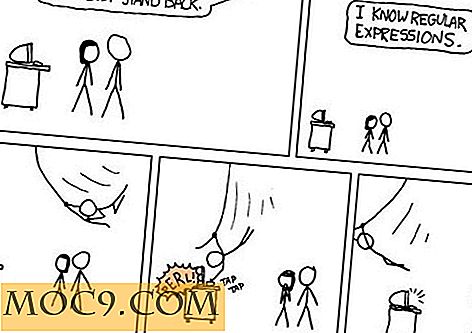
![Ta dina bästa självständigheter med hjälp av Microsoft Selfie [iOS]](http://moc9.com/img/Microsoft-Selfie-mte-how-old.jpg)

